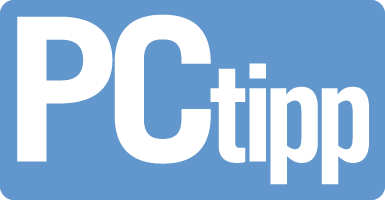Dix étapes pour sécuriser son mobile
Le smartphone ne sert pas seulement à communiquer, mais également pour le e-banking ainsi que comme moyen d’authentification pour les boutiques en ligne et autres services. Il contient par ailleurs nos photos, vidéos et contacts personnels. Autant de raisons de veiller davantage à sa sécurité. Nous vous présentons les conseils ci-dessous en prenant l’exemple des smartphones Android Fairphone 4 et Samsung Galaxy S22 Ultra.
1. Faire le tri des applications
Ouvrez Paramètres, puis accédez à Applications ou Applications et notifications. Si nécessaire, appuyez sur Afficher toutes les applications. Faites défiler la liste. Si vous n’utilisez plus une application, appuyez sur l’icône et sélectionnez Désinstaller ou Désactiver. Si vous ne connaissez pas une application, ouvrez toujours l’option Paramètres avancés, puis ouvrez Informations sur l’application. Vous accéderez ainsi à une description de l’application dans le Google Play Store. Ceci vous aidera à décider si vous pouvez conserver l’application ou non.
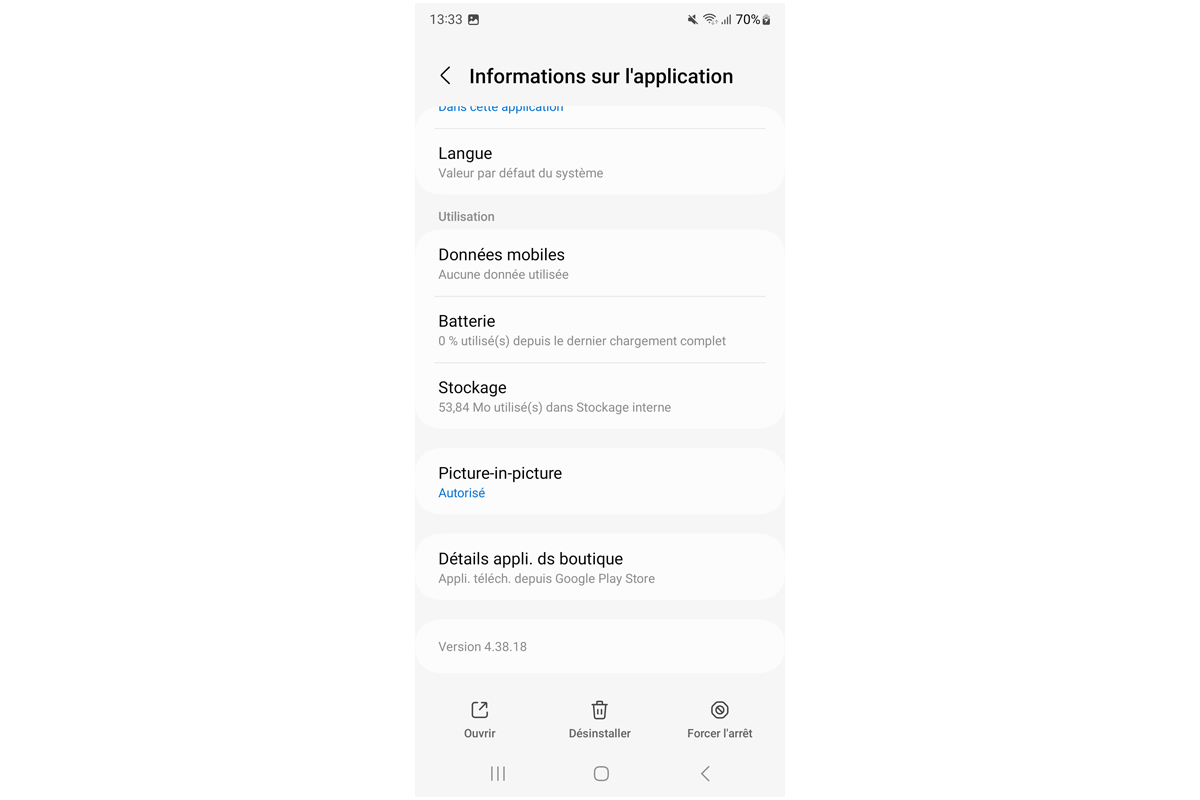
Pour actualiser les applications, utilisez l’application Play Store. Appuyez en haut à droite sur votre icône de profil rond, puis ouvrez Gérer les applications et l’appareil. L’option Mises à jour disponibles vous montre pour quelles applications il existe des versions actualisées. Les mises à jour vous aident à combler les failles de sécurité.
2. Vérifier les autorisations
Depuis l’application Paramètres, ouvrez de nouveau Applications. Sur les appareils Samsung, appuyez en haut à droite sur les trois points, puis sélectionnez le Gestionnaire d’autorisations. Sur d’autres appareils, ouvrez le cas échéant Paramètres avancés, puis sélectionnez Gestionnaire d’autorisations. Vous trouverez à cet endroit une liste d’autorisations, telles que l’accès aux Journaux d’appels, aux Photos et vidéos, à l’Appareil photo et bien plus encore.
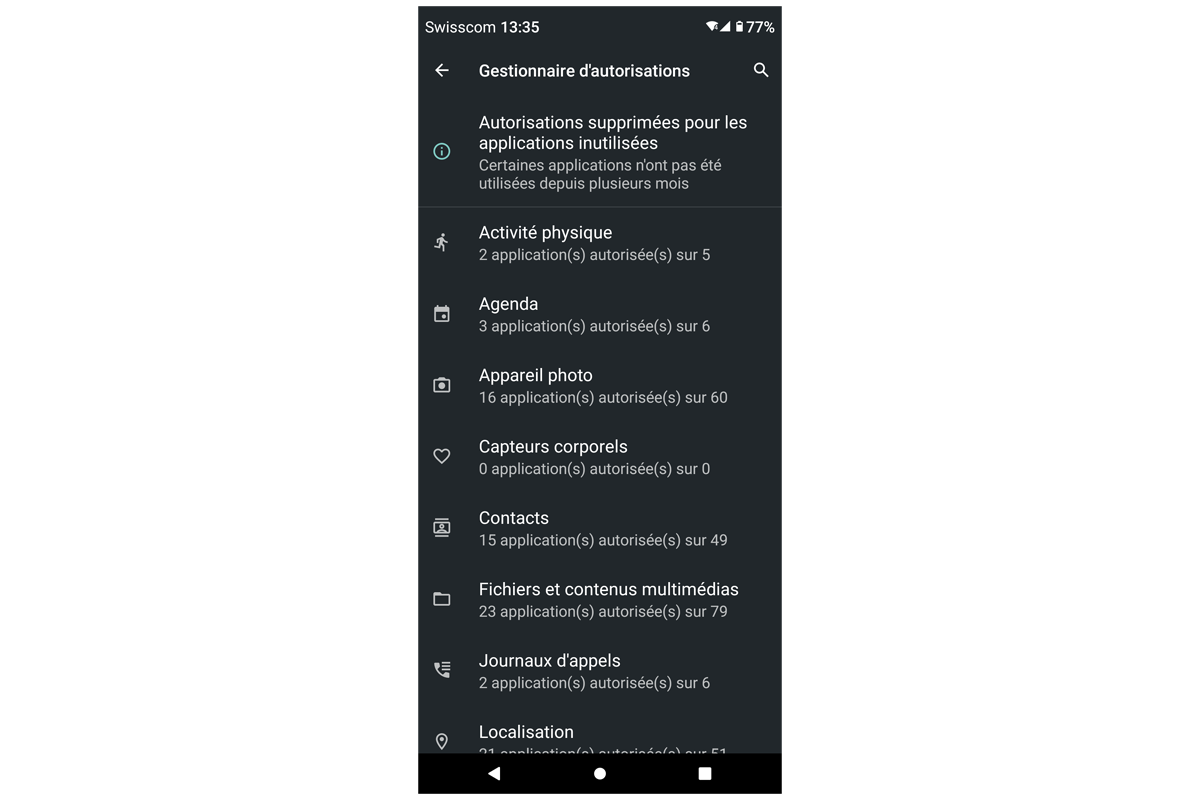
Ouvrez les différentes options et vérifiez quelles applications ont l’autorisation d’accéder aux différentes données et aux différents composants de l’appareil. Il existe différents niveaux: Toujours autoriser, Autoriser seulement pendant l’utilisation, Toujours demander ou Refuser. Si vous avez un doute sur l’autorisation d’accès accordée à une application spécifique (par exemple accéder à l’appareil photo), sélectionner Toujours demander. Ainsi, l’application prendra des photos uniquement si vous l’y autorisez explicitement.
3. Mettre à jour Android
Le système d’exploitation requiert également des mises à jour occasionnelles. Ouvrez l’application Paramètres et sélectionnez Système/Paramètres avancés/Mise à jour du système. Sur les appareils Samsung, sélectionnez directement l’option Mise à jour logicielle. On peut par ce biais vérifier si une nouvelle mise à jour est disponible. Pour des raisons de sécurité, branchez votre appareil au câble de charge avant de lancer une installation en attente.
4. Code PIN ou empreinte digitale
Ne pas laisser traîner son smartphone déverrouillé sur la table d’un restaurant est une évidence. Personne ne doit pouvoir accéder aisément à vos SMS et à d’autres données. Dans l’application Paramètres, ouvrez l’option Sécurité ou Sécurité et confidentialité. Sous Verrouillage de l’écran ou Écran de verrouillage, définissez de préférence un code PIN ou un mot de passe. Si vous souhaitez également utiliser les empreintes digitales, il est possible de configurer celles-ci sous Sécurité. Si vous mémorisez plus d’un doigt au cas où votre «doigt de déverrouillage» est entouré d’un pansement, vous devrez en définir un autre en guise de réserve pour éviter d’avoir à saisir le code PIN.
5. Google Play Protect
Ouvrez l’application PlayStore, appuyez en haut à droite sur l’image de profil ronde, puis sur Play Protect. Appuyez en haut à droite sur le symbole de l’engrenage. Assurez-vous que les options Analyser les applications avec Play Protect et Améliorer la détection des applis dangereuses sont activées. À présent, revenez à Play Protect à l’aide de la flèche en haut à gauche. Utilisez le bouton Analyser pour vérifier les applications actuelles.
6. Vérifier l’administrateur de l’appareil
Les logiciels de traque sont des applications installées notamment par des (ex-)partenaires jaloux pour voler à distance des listes d’appel ou des photos, intercepter des SMS et bien plus encore. De telles applications se cachent fréquemment dans le menu Accessibilité ou s’inscrivent comme administrateur d’appareil. Si vous en trouvez sous Applications téléchargées dans Paramètres/Accessibilité certaines applications que vous ne connaissez pas, vérifiez quelle est leur utilisation. Sur les appareils Samsung, vous trouverez ces applications via Paramètres/Accessibilité/Applications installées.Parlons à présent de l’Administrateur de l’appareil. Illustrons son but premier par un exemple: si Outlook est enregistré comme administrateur du smartphone, l’administrateur de l’entreprise a la possibilité d’effacer à distance les données de cette dernière via l’appli, afin qu’aucune personne non autorisée n’y accède en cas de perte de l’appareil. L’application «Localiser mon appareil» de Google est quant à elle souvent enregistrée comme administrateur. Elle vous permet de localiser votre propre smartphone et d’effacer à distance les données en cas d’urgence. Si une application que vous ne connaissez pas est enregistrée sous Paramètres/Sécurité/Applications admin. appareil, cela doit vous alerter. Les utilisateurs Samsung peuvent retrouver cette indication sous Réglages/Sécurité et confidentialité/Autres paramètres de sécurité/Applications admin. appareil.
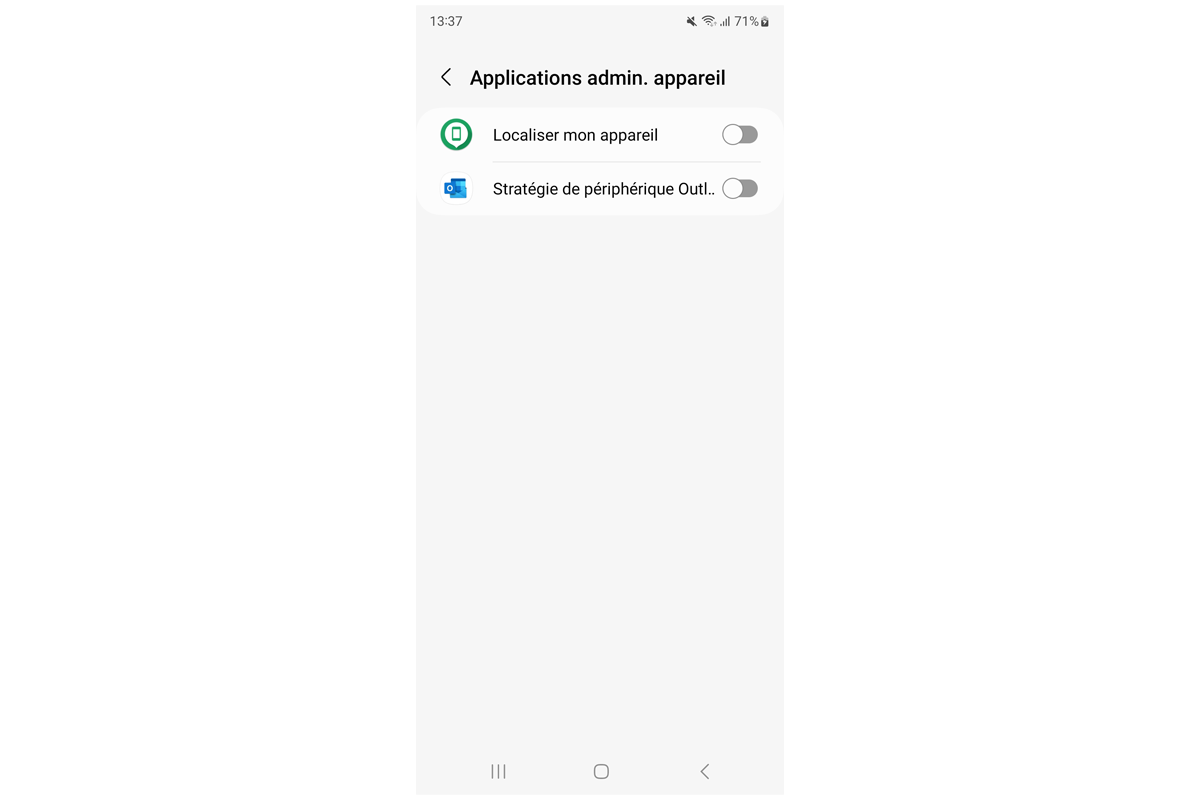
En installant des applications depuis des sources inconnues (ne provenant pas du Play Store), on risque de télécharger des logiciels malveillants. Vérifiez s’il existe des applications pour lesquelles l’installation de tels composants inconnus est autorisée. Ouvrez l’application Paramètres, puis sélectionnez Applications et Notifications/Paramètres avancés/Accès spécial/Installation applis inconnues.
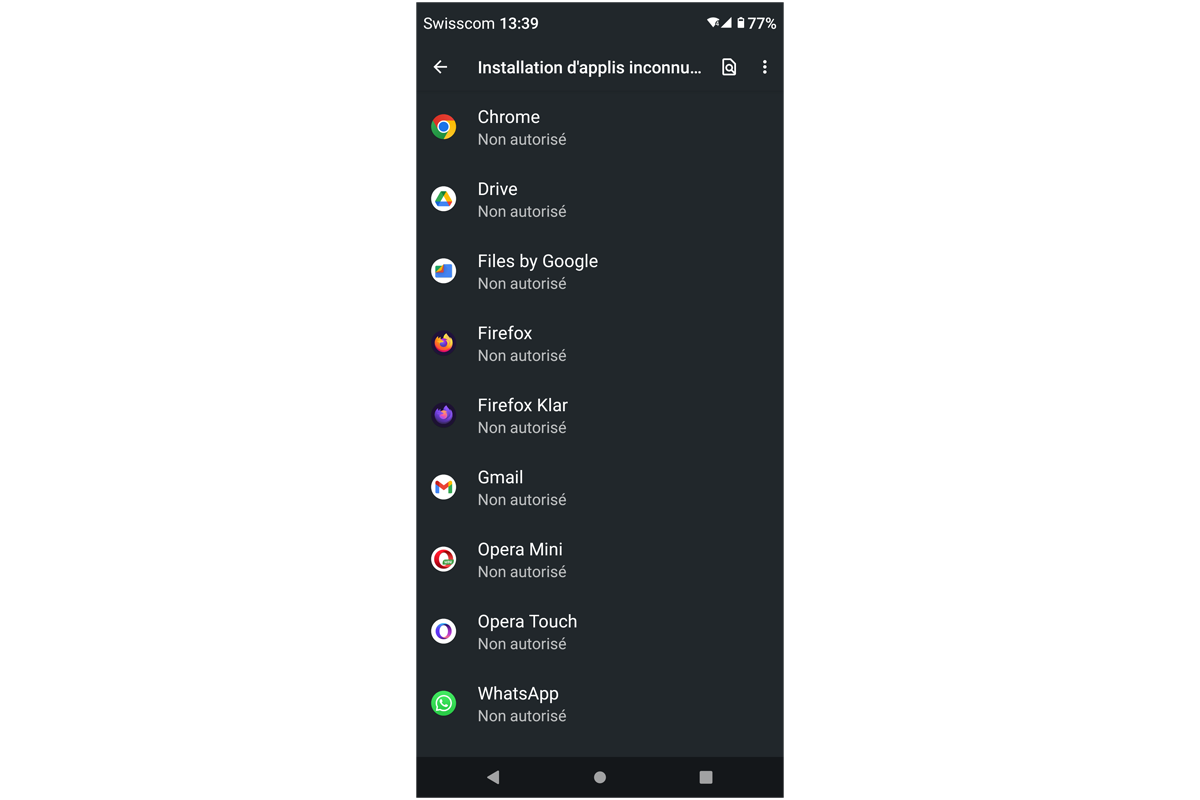
Sur les appareils Samsung, sélectionnez Paramètres/Applications, puis appuyez en haut à droite sur les trois points pour ouvrir l’option Accès spécial/Installation applis inconnues. Dans le cas des applications répertoriées ici, l’option Non autorisé doit être activée. Si l’autorisation est activée pour l’une des applications sans votre consentement, appuyez sur l’application, puis basculez le curseur sur Désactivé.
8. Authentification à deux facteurs
Sur les smartphones, divers comptes sont utilisés, à commencer, par exemple, par le compte Google nécessaire pour le fonctionnement d’Android. Des comptes de messagerie, des sites de stockage dans le cloud, des applications d’achat en ligne et d’autres comptes sont aussi enregistrés sur l’appareil. Assurez-vous d’avoir configuré une authentification à deux facteurs pour le plus grand nombre de comptes proposant cette option.
9. Messenger sécurisé
WhatsApp fait partie du groupe Facebook «Meta», dont l’activité principale est de collecter des données. Pensez à utiliser des applications alternatives sûres, telles que Signal ou Threema. Et si vous ne souhaitez pas changer d’application, configurez votre Messenger de la manière la plus sûre possible. Certaines applications proposent l’option de désactiver les téléchargements automatiques de pièces jointes ou de refuser des demandes de conversations provenant de personnes inconnues.
10. Freiner votre envie de cliquer
De nombreux logiciels dangereux, tentatives d’hameçonnage et de fraude se propagent via des liens contenus dans des SMS et d’autres messages courts. Les messages frauduleux peuvent indiquer, par exemple, provenir d’un service de colis, de votre banque ou de votre fournisseur. Des messages personnels falsifiés contenant des textes invitant à cliquer sur un lien («C’est toi dans cette vidéo?») ont déjà été découverts. Évitez de cliquer trop rapidement sur des liens contenus dans les messages. Essayez de découvrir s’il y a un risque que le message ait été falsifié. Dans de tels messages, ne téléchargez rien et ne remplissez aucun formulaire en ligne.
Cet article a été réalisé en collaboration avec PCtipp.

Téléphone portable, smartphone, téléphone mobile
Conseils et astuces en lien avec l’incontournable appareil mobile
Retour à l'aperçuArticles associés
Vous trouverez ici d'autres articles passionnants sur ce thème.

Voici pourquoi la 5G est nécessaire
La 5G est indispensable dans notre monde intelligent. Mais qu’est-ce que cela signifie en réalité? Quels sont les avantages et les inconvénients? Vous découvrirez tout cela et bien plus encore dans cet article.
18.10.2022
Lire plus
NFC – explications
La carte de crédit qui se trouve dans votre porte-monnaie est certainement dotée du NFC tout comme le SwissPass des CFF, sans oublier votre smartphone. De nos jours, on retrouve cette technologie dans de nombreux domaines. Il vaut donc la peine de se pencher de plus près sur ses avantages. De fait, le NFC offre une multitude de possibilités, mais aussi certains risques.
24.03.2023
Lire plus
eSIM: la carte SIM passe au niveau supérieur
La carte SIM est apparue sur le marché dans les années 1990, en même temps que les premiers téléphones portables. Cette pièce simple en apparence ne peut toutefois pas échapper au progrès technique. Sa taille n’a cessé de diminuer au fil du temps (encore davantage ces dernières années) et ça n’est pas fini: l’eSIM est aujourd’hui prête à entrer en piste.
14.04.2023
Lire plusCommentaires (0)
Veuillez vous connecter pour utiliser la fonction de commentaire.